空間不夠怎么安裝Win10更新?
空間不夠如何安裝Win10更新?現(xiàn)在很多的用戶都在使用Win10系統(tǒng),最近有用戶問(wèn)升級(jí)Win10正式版C盤(pán)需要多少可用空間?,有些舊電腦會(huì)遇到c盤(pán)剩余空間不足導(dǎo)致無(wú)法更新升級(jí)Win10的問(wèn)題,遇到這樣的問(wèn)題該如何解決呢?這里為大家?guī)?lái)詳細(xì)的解決方法,一起來(lái)看看吧!
空間不夠安裝Win10更新的方法:
如何在低硬盤(pán)存儲(chǔ)設(shè)備上安裝新版本的Windows10
在存儲(chǔ)空間有限的設(shè)備上安裝新版Windows10的過(guò)程非常簡(jiǎn)單。您只需連接具有足夠存儲(chǔ)空間的可引導(dǎo)介質(zhì)的外部驅(qū)動(dòng)器,俗稱U盤(pán)。
硬件要求:
在可用存儲(chǔ)空間不足的設(shè)備上安裝Windows 10之前,您需要做以下幾件事:
創(chuàng)建可引導(dǎo)驅(qū)動(dòng)器的第二臺(tái)計(jì)算機(jī)。 兩個(gè)空的U盤(pán),每個(gè)大小至少16GB 電腦上至少兩個(gè)USB2.0或3.0接口
創(chuàng)建Windows 10安裝閃存驅(qū)動(dòng)器
此過(guò)程需要一個(gè)U盤(pán),其中包含Windows 10的最新安裝文件,您可以使用 Microsoft Media Creation Tool創(chuàng)建該驅(qū)動(dòng)器。
要?jiǎng)?chuàng)建安裝介質(zhì),請(qǐng)將U盤(pán)連接到輔助計(jì)算機(jī),并使用以下步驟:
1、打開(kāi)Windows 10下載頁(yè)。(文末拓展鏈接)
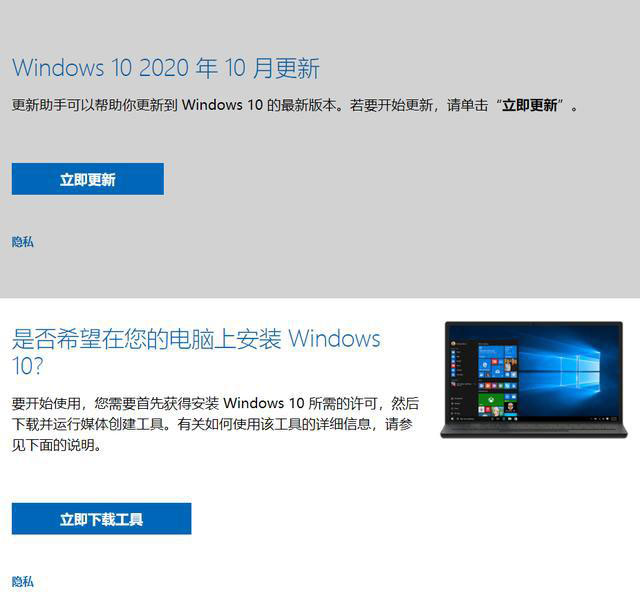
2、在“下載Windows ”部分,單擊“立即下載工具”按鈕將文件保存到設(shè)備上。
3、雙擊 ‘Windows 10 安裝器’ 文件以啟動(dòng)工具。
4、單擊“接受”按鈕以同意條款。
5、為另一臺(tái)電腦選擇創(chuàng)建安裝介質(zhì)(U盤(pán)、DVD或ISO文件)選項(xiàng)。
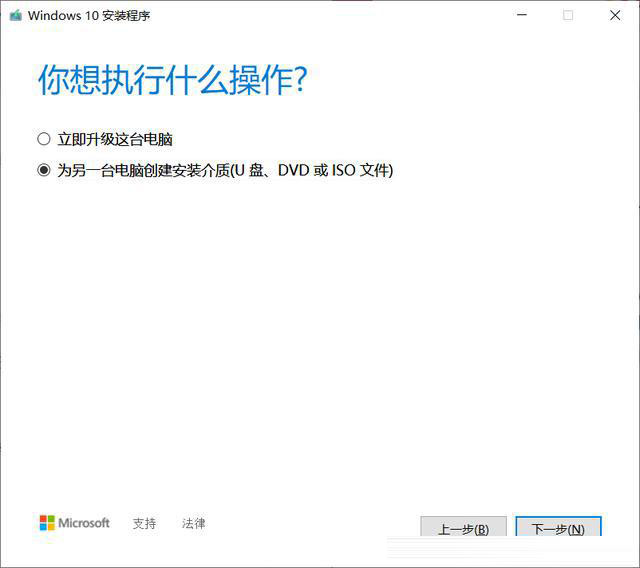
6、單擊“下一步”按鈕。
7、(可選)清除“使用此電腦的推薦選項(xiàng)”選項(xiàng)。
8、選擇Windows 10的正確語(yǔ)言、體系結(jié)構(gòu)和版本。
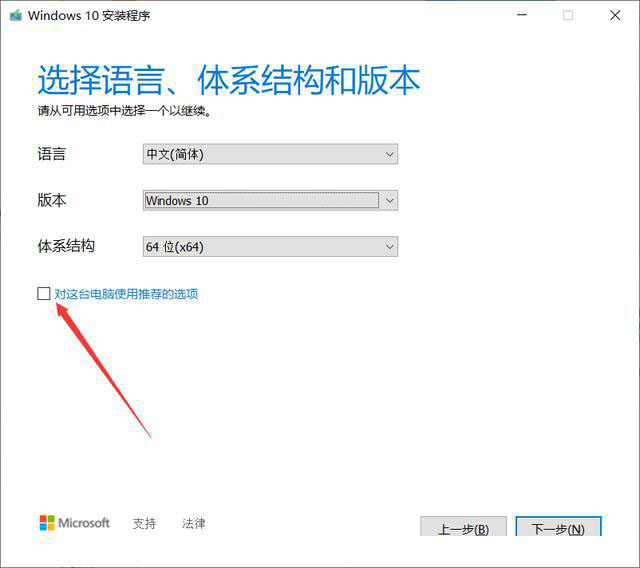
9、單擊“下一步”按鈕。
10、選擇USB閃存驅(qū)動(dòng)器選項(xiàng)。
11、單擊“下一步”按鈕。
12、選擇U盤(pán)(或單擊“刷新驅(qū)動(dòng)器列表”選項(xiàng)以顯示最新列表)。
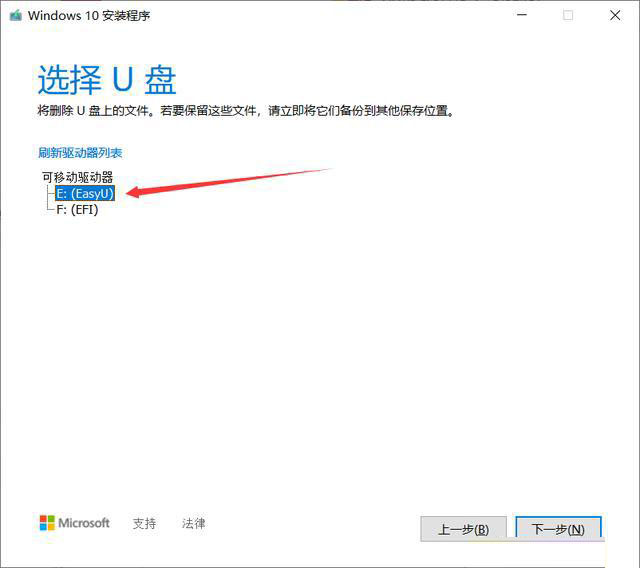
13、單擊“下一步”按鈕。
14、單擊“完成”按鈕。
完成這些步驟后,該工具將下載這些文件并使用最新的安裝文件創(chuàng)建安裝程序,然后您可以使用這些文件升級(jí)存儲(chǔ)容量有限的設(shè)備。
從U盤(pán)安裝新版本的Windows 10
要在容量有限的設(shè)備上安裝新版本的Windows 10,請(qǐng)執(zhí)行以下步驟:
1、將U盤(pán)連接到要升級(jí)的計(jì)算機(jī)。
2、連接帶有Windows 10安裝文件的U盤(pán)和另一個(gè)空U盤(pán)。
3、打開(kāi)文件資源管理器。
小提示:您可以從“開(kāi)始”菜單或使用Windows鍵+E鍵盤(pán)快捷鍵快速打開(kāi)“文件資源管理器”。
4、從左窗格中選擇 ‘此電腦’ 選項(xiàng)卡。
5、在“設(shè)備和驅(qū)動(dòng)器”部分下,雙擊帶有安裝文件的USB閃存驅(qū)動(dòng)器。
6、雙擊安裝程序.exe文件以啟動(dòng)Windows 10安裝程序。
7、單擊“下一步”按鈕。
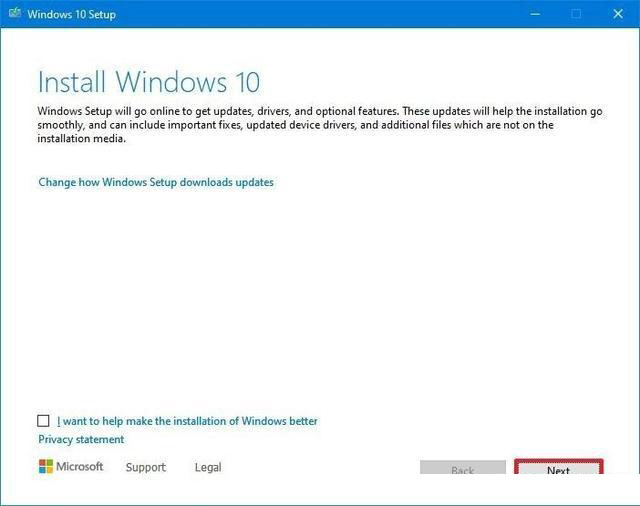
8、點(diǎn)擊 接受 按鈕。
9、在“ Windows需要更新空間”部分下,使用“外部存儲(chǔ)設(shè)備”下拉菜單,然后選擇空的U盤(pán)。
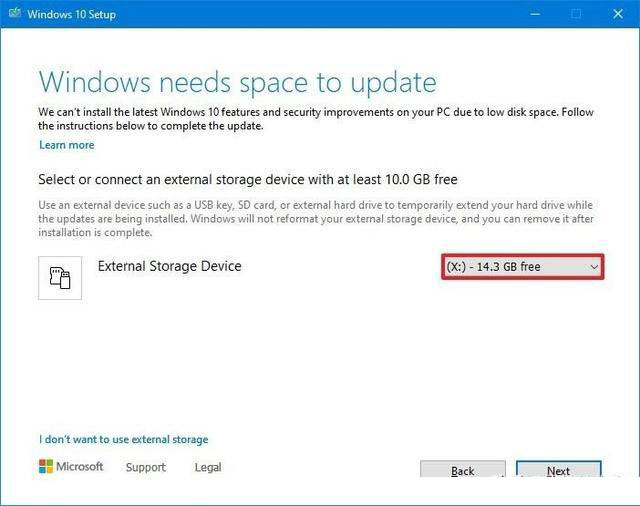
快速提示:Windows 10還允許您使用一個(gè)輔助的硬盤(pán),有足夠的可用空間的話。
10、點(diǎn)擊 “下一步 ”按鈕。
11、單擊 “回收站”、“下載 ”和 “存儲(chǔ)使用 ”的 “打開(kāi) ”按鈕,以釋放設(shè)備上的空間,繼續(xù)進(jìn)行安裝(如果可用的話)。
快速說(shuō)明:雖然您可以使用外部驅(qū)動(dòng)器作為臨時(shí)安裝存儲(chǔ),但主硬盤(pán)仍然需要一些最小空間來(lái)繼續(xù)升級(jí)。如果設(shè)置提供的選項(xiàng)還不夠,您也許可以通過(guò)這些說(shuō)明來(lái)清理更多的空間,或者您也可以使用Compact OS工具(見(jiàn)下文)。
12、清除部分存儲(chǔ)后,單擊“刷新”按鈕。
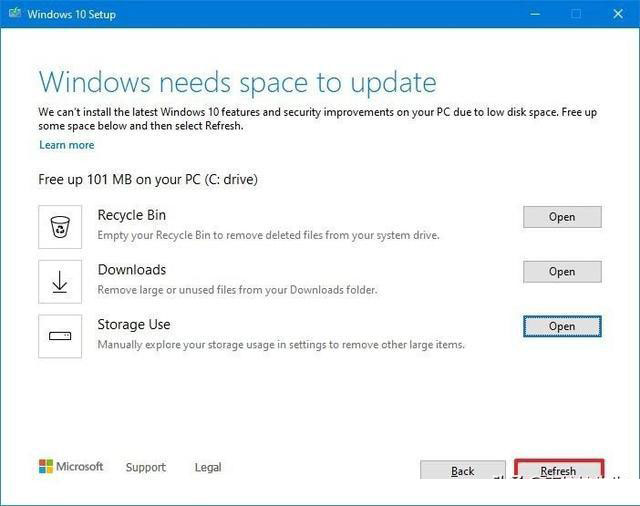
13、選擇保留個(gè)人文件和應(yīng)用程序選項(xiàng)(個(gè)人選擇)。
14、單擊下一步按鈕。
15、單擊安裝按鈕。
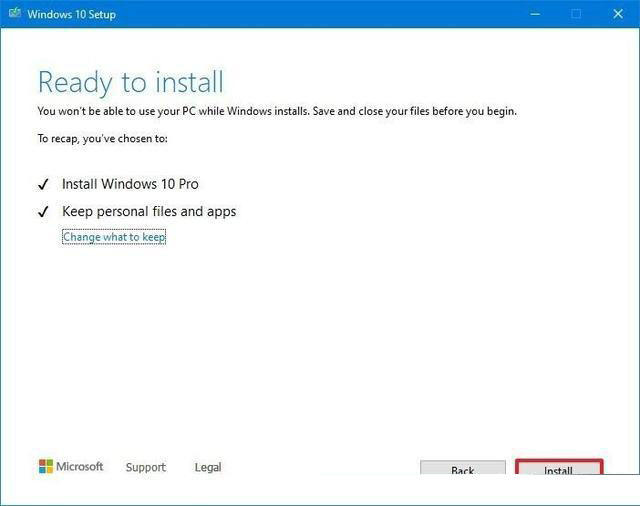
16、繼續(xù)按照屏幕上的說(shuō)明完成安裝過(guò)程。
完成這些步驟后,升級(jí)過(guò)程將成功完成,而無(wú)需經(jīng)歷操作系統(tǒng)安裝的經(jīng)驗(yàn),因?yàn)閺募夹g(shù)上講這是升級(jí)。
相關(guān)文章:
1. Win8設(shè)置同時(shí)顯示多個(gè)時(shí)區(qū)時(shí)間技巧2. 深度操作系統(tǒng)Deepin20.2.1發(fā)布(附下載和更新日志)3. Win11Beta預(yù)覽版22621.1180和22623.1180發(fā)布 附KB5022363內(nèi)容匯總4. win XP系統(tǒng)的電腦無(wú)法連接蘋(píng)果手機(jī)怎么解決5. mac安全模式怎么進(jìn)入? Mac系統(tǒng)進(jìn)入安全模式方法6. 統(tǒng)信UOS家庭版開(kāi)始內(nèi)測(cè) 無(wú)需分區(qū)全自動(dòng)安裝7. 統(tǒng)信UOS系統(tǒng)怎么禁止窗口特效? 統(tǒng)信關(guān)閉窗口特效的技巧8. freebsd下重啟網(wǎng)絡(luò)相關(guān)命令分析9. 統(tǒng)信UOS系統(tǒng)怎么關(guān)閉? uos關(guān)機(jī)的多種方法10. 企業(yè) Win10 設(shè)備出現(xiàn)開(kāi)始菜單和任務(wù)欄快捷方式消失問(wèn)題,微軟展開(kāi)調(diào)查
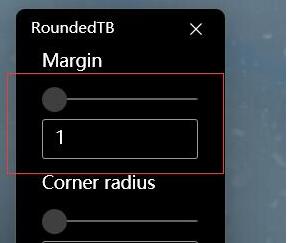
 網(wǎng)公網(wǎng)安備
網(wǎng)公網(wǎng)安備